
在使用虚拟机搭建服务器的时候发现Xshell连不上虚拟机,就ping了下,发现主机和虚拟机相互都ping不通。网上的教程大都说是防火墙的虚拟机禁ping的原因,其实我碰到的情况不存在这个问题,经过折腾已经搞定,希望我的经验能对大家有帮助。
问题描述
VMware workstation 的虚拟机和主机之间相互ping不通,ping的结果为:请求超时。VMware Tool 使用正常。VMware 虚拟机联网(互联网)正常:说明VMware 虚拟机的网卡正常工作,应该没有什么问题的。
查出问题所在
网上的教程都会首先检查防火墙和虚拟机是否禁ping,当然,这可能也是原因之一,但是我建议把这个检查项放在最后来做(因为之前不配置防火墙都能相互ping通的,而虚拟机一般也不会自动禁ping),我们首先要检查应该是VMware workstation 自带的虚拟网卡:虚拟网路编辑器。它是决定VMware虚拟机联网的关键所在,我们都知道 VMware workstation就是通过这个虚拟网卡把主机的网络分配给虚拟机,使其能够联网,也通过它能使主机和虚拟机之间形成一个小的局域网,所以虚拟网卡的工作状态决定了主机和虚拟机之间的能否通信。
检查VMware虚拟网卡的工作状态
在装了VMware workstation 之后,控制面板的网络适配器那里会有 VMnet8 和VMnet1两个网卡,如果你在进去看没有这两个网卡,或者只有其中一个,那么有很大概率就是这导致了ping不通。查看位置:控制面板\网络和 Internet\网络连接 (看看有没有VMnet8 和VMnet1两个网卡)没有的话,不能说明这两个网卡没有工作(因为虚拟机能联网,说明虚拟网卡是正常工作的),只是说明主机没有连接到这两网卡。既然找到了可能的原因,那么下一步我们就来修复这个问题。我ping不通就是因为主机没有连接VMnet8网卡。


解决问题——配置VMware虚拟网卡
打开VMware的虚拟网卡VMware的虚拟网卡的配置程序在电脑上叫:虚拟网络编辑器,一般在开始菜单就能找到,没有的话可以去VMware的安装目录找。
我们把它打开,点击【更改设置】。选择 VMnet8 NAT模式。注意:不出意外的话,你会看到3个模式:VMnet0——桥接模式,VMnet1——自定义,VMnet8——NAT模式,这里的模式对应你的虚拟机的联网模式,你的虚拟机是什么模式,就选什么模式如果有多台虚拟机而且联网模式也不一样,那么就都选择并配置一下,一般默认选择NAT模式,请根据自己的虚拟机联网模式选择)勾选【将主机虚拟适配器连接到此网络(V)】项;并点击【应用】和【确定】。基本到这一步,问题就已经解决了。现在去检测下能否ping通吧。

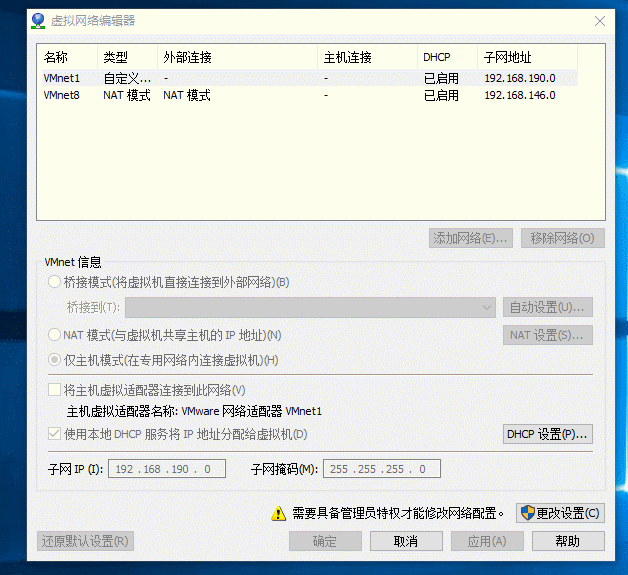
配置

网卡工作























